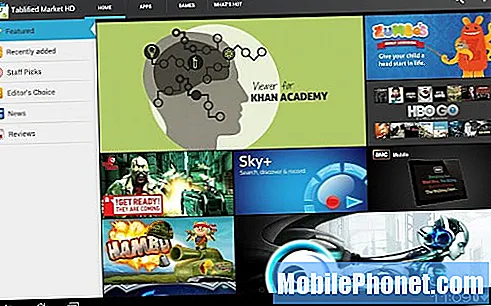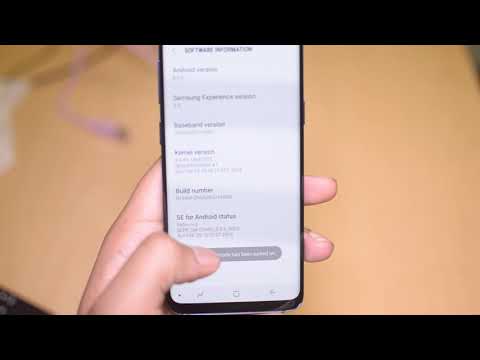
المحتوى
أخفت Google خيارات المطور عن المستخدمين منذ Android 4.2 وبينما توجد بالفعل خيارات يمكن للمستخدمين المتقدمين استخدامها عند تمكينها ، بالنسبة للمستخدمين العاديين ، فإن هذه الخيارات عبارة عن مجموعة من الإعدادات غير المجدية.

- من الشاشة الرئيسية ، انقر فوق رمز التطبيقات.
- ابحث عن الإعدادات وانقر عليها.
- قم بالتمرير لأسفل وانقر على حول الهاتف.
- ابحث عن معلومات البرنامج وانقر عليها.
- ابحث عن رقم البناء واضغط عليه 7 مرات.
- بمجرد ظهور المطالبة "تم تشغيل وضع المطور" ، فهذا يعني أنك قد مكنته بنجاح.
كيفية تمكين تصحيح أخطاء USB على جهاز Galaxy S8
إذا كنت مطورًا وترغب في تمكين تصحيح أخطاء USB ، فتابع على مسؤوليتك الخاصة ، ولكن إذا كنت مجرد مستخدم عادي يحاول تنزيل صورة أو اثنتين من هاتفك إلى جهاز الكمبيوتر الخاص بك ، فمن الأفضل أن تلتزم بخيارات USB و لا تعتمد على هذا.
- من الشاشة الرئيسية ، انقر فوق رمز التطبيقات.
- ابحث عن الإعدادات وانقر عليها.
- قم بالتمرير لأسفل وانقر فوق خيارات المطور.
- حدد مربع الاختيار بجوار تصحيح أخطاء USB وقم بتأكيد الإجراء الخاص بك.
تم الآن تمكين تصحيح أخطاء USB في هاتفك.
كيفية تعطيل خيارات المطور على جهاز Galaxy S8
يمكن أن تتسبب خيارات المطور في ظهور حد أحمر على الشاشة أو حدوث أخطاء عند الاتصال بأجهزة الكمبيوتر أو مشاكل أخرى. لذلك ، إذا واجهت أحد هذه المشكلات بعد تمكين الخيار ، فهذه هي الإشارة إلى أنك تحتاج إلى تعطيله لتحقيق أقصى استفادة من هاتفك دون أي مشاكل. إليك كيفية تعطيله:
- من الشاشة الرئيسية ، اسحب لأعلى في مكان فارغ لفتح درج التطبيقات ، انقر فوق الإعدادات> خيارات المطور.
- حرك شريط التمرير لإيقاف التشغيل.
يمكنك أيضًا إعادة تعيين تطبيق "الإعدادات" فقط بحيث يتم إعادة الهاتف إلى الإعدادات الافتراضية دون إعادة ضبط هاتفك ، ولكنه إجراء أكثر عمومية.
- من الشاشة الرئيسية ، اسحب لأعلى في مكان فارغ لفتح درج التطبيقات.
- انقر فوق الإعدادات> التطبيقات.
- اضغط على الإعدادات.
- انقر فوق التخزين.
- انقر فوق مسح البيانات ثم انقر فوق موافق.
أنت الآن تعرف كيفية تمكين خيارات Developer وتصحيح أخطاء USB وتعطيلها مرة أخرى في حالة مواجهة مشكلات. آمل أن يساعد هذا البرنامج التعليمي البسيط.
اتصل بنا
نحن دائمًا منفتحون على مشاكلك وأسئلتك واقتراحاتك ، لذلك لا تتردد في الاتصال بنا عن طريق ملء هذا النموذج. هذه خدمة مجانية نقدمها ولن نفرض عليك فلسًا واحدًا مقابلها. ولكن يرجى ملاحظة أننا نتلقى مئات الرسائل الإلكترونية كل يوم ومن المستحيل بالنسبة لنا الرد على كل واحد منهم. لكن كن مطمئنًا أننا نقرأ كل رسالة نتلقاها. بالنسبة لأولئك الذين ساعدناهم ، يرجى نشر الخبر من خلال مشاركة منشوراتنا مع أصدقائك أو ببساطة عن طريق الإعجاب بصفحتنا على Facebook و Google+ أو متابعتنا على Twitter.